Reportobjekte werden gespeichert in Ordnern in der Struktur in Domänenordnern unter dem Ordner Inhalte. Sie können Auswahlkriterien (WHEREs), JOINs, virtuelle Felder (DEFINEs), Filter und andere WebFOCUS-Anweisungen enthalten, sowie Reports oder Diagramme, die als Templates bereitgestellt werden.
Hinweis: Ein Reportobjekt wird in der Struktur nicht aufgelistet, wenn der Benutzer das Reportobjekt nicht funktionell verwenden kann.
Das Reportobjekt-Tool des Browsers ermöglicht es Ihnen, ein Reportobjekt oder seine Komponenten zu erstellen, zu bearbeiten, zu testen, auszuführen oder zu löschen. Das Haupt-Interface, das in der folgenden Abbildung zu sehen ist, besteht aus einer statischen Toolbar für den Schnellzugriff, einem Menüband mit vom Kontext abhängigen Optionen und einem Fenster, das die Komponenten des Reportobjekt anzeigt, mit dem Sie arbeiten.
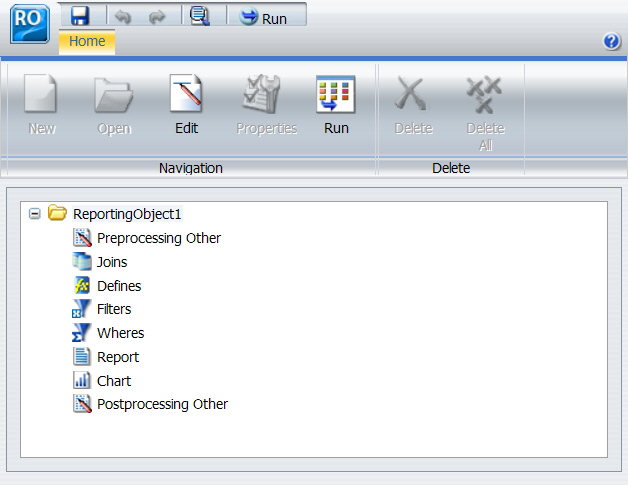
Die Toolbar für den Schnellzugriff des Reportobjekt-Tools ist ein statisches Menü, dessen Befehle auf das gesamte Reportobjekt zutreffen, nicht nur auf die Komponente, die Sie ausgewählt haben. Die folgende Tabelle beschreibt jeden Befehl in der Toolbar für den Schnellzugriff des Reportobjekt-Tools.
|
Button |
Tastenkombination |
Befehl |
Beschreibung |
|---|---|---|---|
|
|
Keine |
Reportobjekt-Tool Hauptmenü |
Startet ein Menü, mit dem Sie Folgendes tun können: Speichern, Speichern unter, Ausführen und Schließen. |
|
|
Strg+S |
Speichern |
Speichert das Reportobjekt. |
|
|
Strg+Z |
Rückgängig machen |
Macht die letzte Aktion rückgängig. |
|
|
Strg+Y |
Wiederholen |
Wiederholt die letzte Aktion. |
|
|
Keine |
Code anzeigen |
Zeigt Reportobjekt-Code in einem schreibgeschützten Fenster an. |
|
|
Strg+R |
Ausführen |
Führt das Reportobjekt aus. |
Das Band des Reportobjekt-Tools ist ein Menü, dessen Befehle auf Ihre Auswahl zutreffen, unabhängig davon, ob es sich hierbei um das gesamte Reportobjekt handelt, um eine bestimmte Komponente oder ein individuelles Beispiel einer Komponente.Beispielsweise ein bestimmter Filter oder eine Filtergruppe, wenn Sie eine ausgewählt haben, anstelle der gesamten Filterkomponente.
Die folgende Tabelle beschreibt jeden Befehl im Menüband des Reportobjekt-Tools.
|
Button |
Befehl |
Beschreibung |
|---|---|---|
|
|
Neu |
Erstellt einen neuen Join, eine neue DEFINE-Anweisung, einen neuen Filter oder eine neue WHERE-Anweisung. |
|
|
Öffnen |
Startet InfoAssist, um einen Report oder ein Diagramm zu erstellen oder zu bearbeiten, oder startet das entsprechende Tool, um einen Join, eine DEFINE-Anweisung, einen Filter oder eine WHERE-Anweisung zu erstellen oder zu bearbeiten. |
|
|
Bearbeiten |
Öffnet Komponentenquellcode im Texteditor. |
|
|
Eigenschaften |
Benennt den ausgewählten Filter oder die Filtergruppe um. |
|
|
Ausführen |
Führt die ausgewählte Komponente aus. |
|
|
Löschen |
Löscht das ausgewählte Element. |
|
|
Alle löschen |
Löscht alle Elemente des ausgewählten Typs, z. B. alle WHERE-Anweisungen, alle Filter in einer bestimmten Gruppe oder alle Filter in allen Gruppen, wenn die Filterkomponente selbst ausgewählt wurde. |
Um die Eigenschaften eines Reportobjekts anzuzeigen oder zu bearbeiten, rechtsklicken Sie auf das Objekt und wählen Sie Eigenschaften. Die Dialogbox Reportobjekteigenschaften öffnet sich, wie es in der folgenden Abbildung zu sehen ist.
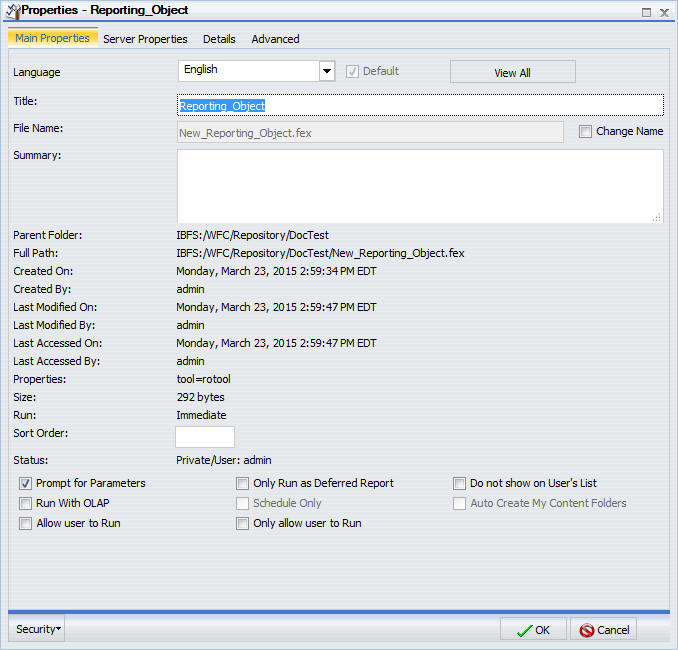
In der Dialogbox Eigenschaften zeigt der Tab Haupteigenschaften Informationen an, wie z. B. den übergeordneten Ordner (Position), den Dateinamen, die Größe, den Status und die Ausführungsoption des Objekts, sowie den Benutzer und das Erstellungsdatum und die letzte Änderung des Objekts. Autorisierte Benutzer können den Titel, Namen und die Sortierreihenfolge bearbeiten und die folgenden Optionen auswählen, die steuern, wie das Reportobjekt ausgeführt wird oder wie auf es zugegriffen wird:
- Parameter erfragen. Aktiviert Amper Auto-Eingabeaufforderung.
- Nur als Hintergrund-Report ausführen. Führt den Report im Hintergrundmodus aus.
- Nicht auf Benutzers Liste anzeigen. Listet das Reportobjekt in der Struktur nicht auf, wenn der Benutzer keinen Schreibzugriff hat.
- Mit OLAP ausführen. OLAP-aktiviert den Report.
-
Nur planen. Gibt an, dass der Report mit dem ReportCaster nur geplant werden kann.
Hinweis: Diese Option kann nicht mit Reportobjekten verwendet werden.
- Mein Inhalt-Ordner autom. erstellen. Erstellt Mein Inhalt-Ordner für Benutzer mit dem Recht Mein Inhaltsordner, damit der Benutzer einen Ort hat, an dem er seine privaten Inhalte speichern kann, wie z. B. Prozeduren, die er mit InfoAssist erstellt hat, oder Reportausgabe, die er vom Hintergrundstatus-Interface gespeichert hat. Weitere Informationen über den Ordner Mein Inhalt finden Sie im Handbuch WebFOCUS-Sicherheit und -Administration.
- Benutzer das Ausführen erlauben. Ermöglicht einem Benutzer den Zugriff auf das Reportobjekt-Tool für das interaktive Ausführen des Reportobjekts anhand der Optionen Ausführen oder Im Hintergrund ausführen.
- Nur Benutzer das Ausführen. Gibt an, dass Benutzer InfoAssist nicht mit einem Reportobjekt verwenden dürfen. Je nach den Effektiven Richtlinien können Benutzer ggf. nur die Optionen Ausführen oder Im Hintergrund ausführen wählen.
Autorisierte Benutzer können die Zugriffsregeln, die effektive Richtlinie oder die Freigabeberechtigungen betrachten oder bearbeiten, indem Sie auf Sicherheit klicken.
Der Tab Server-Eigenschaften, der in der folgenden Abbildung zu sehen ist, ermöglicht es Ihnen, die Server- und Anwendungspfadeinstellungen zu verwalten.
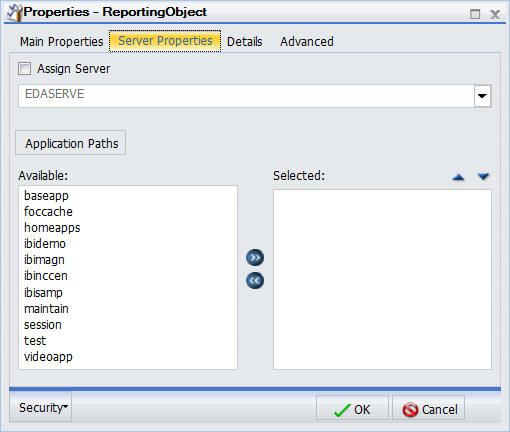
Um den Server zu ändern, markieren Sie Server zuweisen und wählen Sie einen der verfügbaren Server aus. Verschieben Sie Anwendungspfade von der Box Verfügbar in die Box Ausgewählt, indem Sie auf sie doppelklicken, oder indem Sie sie auswählen und die Pfeile verwenden. Verwenden Sie die Aufwärts- und Abwärtspfeile, um die bevorzugte Reihenfolge der Anwendungspfade zu ändern.
Der Tab Details, der in der folgenden Abbildung zu sehen ist, ermöglicht es Ihnen, die Masterdateien, Datenelemente, Sortierungen, Bedingungen, Formeln, Ausgabeformate und Joins zu sehen, die vom Reportobjekt verwendet werden.
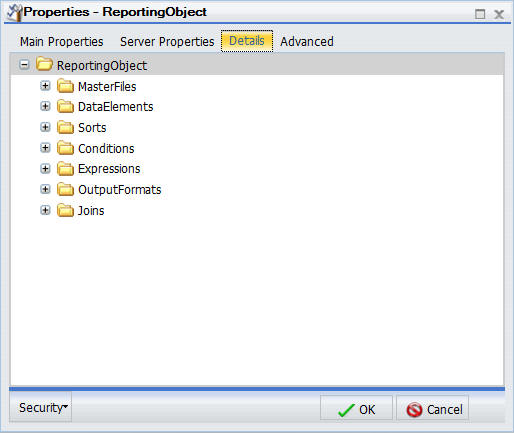
Der Tab Fortgeschritten, der im folgenden Bild dargestellt wird, ermöglicht Ihnen die Defaults für die Höhen- und Breitenwerte für das Element einzustellen, wenn es zur Laufzeit innerhalb eines Portals angezeigt wird.
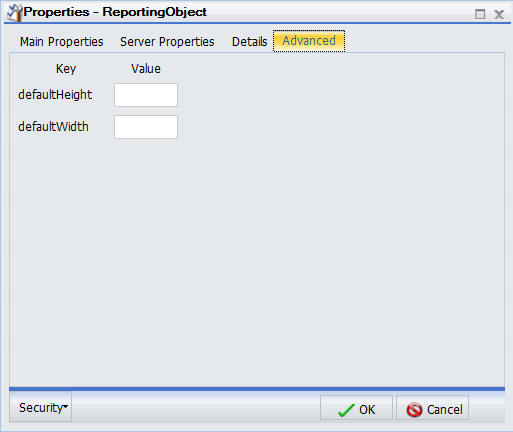
- Öffnen Sie den Browser und navigieren Sie zu dem Ordner, der das Reportobjekt enthalten wird.
-
Wenn der Ordner, der das Reportobjekt enthalten wird, bereits vorhanden ist, fahren Sie fort mit dem Schritt 4. Erstellen Sie andernfalls den Ordner, indem Sie auf einen vorhandenen Ordner in der Struktur rechtsklicken und Neu und dann Ordner auswählen. Rechtsklicken Sie alternativ auf Inhalte und wählen Sie Neuer Ordner aus, um den Ordner direkt unter der Root zu erstellen.
Die Dialogbox Neuer Ordner wird geöffnet.
-
Geben Sie den Namen des Ordners Reportobjekte ein, wählen Sie optional einen Server aus und einen Anwendungspfad aus, und klicken Sie auf Erstellen.
Wenn Sie keinen Server oder Anwendungspfad auswählen, werden diese auf den Default-Server und die Default-Anwendungspfade für Ihre WebFOCUS-Installation eingestellt. Weitere Informationen finden Sie im HandbuchManaged Reporting.
-
Rechtsklicken Sie auf den Ordner, der das Reportobjekt enthalten wird, und wählen Sie Neu aus und dann Reportobjekt.
Die Dialogbox Tool-Setup wird geöffnet, wie es in der folgenden Abbildung zu sehen ist.
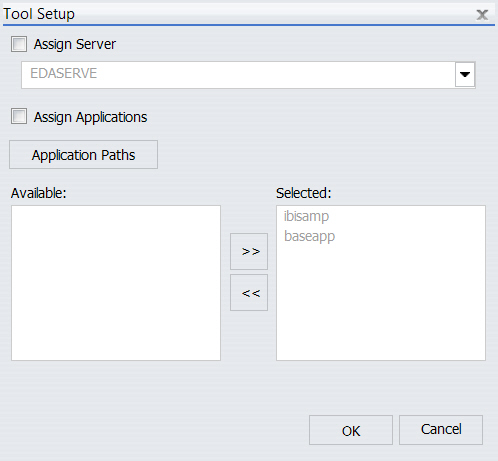
-
Klicken Sie auf OK, um die Default-Einstellungen für den Server und den Anwendungspfad zu akzeptieren, oder ändern Sie die Einstellungen und klicken Sie auf OK, um fortzufahren.
Die Dialogbox Öffnen wird geöffnet und Sie werden aufgefordert, eine Masterdatei auszuwählen, wie es in der folgenden Abbildung zu sehen ist.
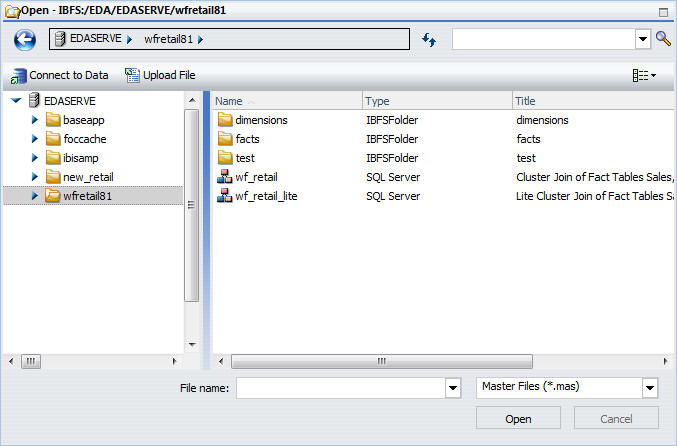
-
Wählen Sie eine Masterdatei aus und klicken Sie auf OK.
Das Reportobjekt-Tool wird angezeigt.
Rechtsklicken Sie auf das Reportobjekt und wählen Sie Bearbeiten aus.
Hinweis: Wenn Sie auf das Reportobjekt doppelklicken, wird das Reportobjekt ausgeführt. Es wird Ihnen nicht ermöglicht, es zu bearbeiten.
-
Drücken Sie Strg+S oder klicken Sie auf den Speichern-
 Button in der Toolbar für den Schnellzugriff.
Button in der Toolbar für den Schnellzugriff.
Die Dialogbox Speichern wird geöffnet.
-
Geben Sie den Namen des neuen Reportobjekts in das Feld Titel ein und klicken Sie auf OK.
Ab jetzt speichert das Klicken auf Speichern oder Drücken von Strg+S das Reportobjekt, ohne die Dialogbox Speichern zu öffnen.
Sie können ein Reportobjekt oder eine seiner individuellen Komponenten vom Browser aus öffnen. Sie können ein Reportobjekt auf folgende Weisen ausführen:
- Wählen Sie das Objekt im Reportobjekt-Tool aus und klicken Sie auf Ausführen oder rechtsklicken Sie auf das Objekt und wählen Sie Ausführen aus.
- Rechtsklicken sie auf das Reportobjekt in der Struktur und wählen Sie Ausführen oder Im Hintergrund ausführen aus.
Die Ausführen-Option ist im Reportobjekt-Tool aktiviert, unabhängig davon, wie die Eigenschaft Nur als Hintergrund-Report ausführen eingestellt ist.
Wenn Sie ein Reportobjekt auswählen und ausführen, ist Folgendes zu erwarten:
- Wenn Sie eine Report- oder Diagramm-Komponente definieren, werden alle Komponenten des Reportobjekts ausgeführt.
- Wenn Sie eine Report- und eine Diagramm-Komponente definieren, wird eine HTML-Seite geöffnet, auf der Sie auswählen können, welche Komponente ausgeführt werden soll.
- Wenn Sie Filter in einem Reportobjekt definieren, wird eine HTML-Seite geöffnet, auf der Sie die bereits definierten Filter des Reportobjekts auswählen können.
- Wenn Sie Parameter in einem Report oder Diagramm definieren und die Reportobjekt-Eingabeaufforderung für die Parameter-Eigenschaft ausgewählt ist, wird eine HTML-Seite geöffnet, die Parameterwerte abfragt.
- Reportobjekt-Komponenten werden vor dem Ausführungszeitpunkt überprüft. Dies erleichtert die Fehlerbehebung, da Fehler in einzelnen Komponenten vor der Ausführung erkannt werden.
- Wenn Sie versuchen, ein Reportobjekt auszuführen, das erstellt wird, ohne dass die Report- oder Diagrammkomponente verwendet wird, erhalten Sie die folgende Meldung:
Your request did not return any output to display.
Possible causes: - No data rows matched the specified selection criteria. - Output was directed to a destination such as a file or printer. - An error occurred during the parsing or running of the request.
Ein Reportobjekt kann die folgenden Komponententypen enthalten, die nach Vorrang ausgeführt werden, wie nachfolgend aufgelistet:
- Andere vorverarbeiten (angepasster Code, der vor allen anderen Komponenten ausgeführt wird)
- Joins
- DEFINE-Anweisungen
- Filter, wenn zutreffend
- WHERE-Anweisungen
- Report- oder Diagramm-Templates
- Andere nachverarbeiten (angepasster Code, der nach allen anderen Komponenten ausgeführt wird)
Benutzer, die das Reportobjekt verwenden, um einen Report zu erstellen, sehen die DEFINE-Anweisungen, WHERE-Anweisungen oder JOIN-Befehle nicht, die im Reportobjekt definiert sind, die automatisch ausgegeben werden, wenn ein Benutzer auf das Reportobjekt zugreift. Es sind jedoch die Report- oder Diagrammkomponenten, einschließlich Kopfzeilen, Fußzeilen und Styling-Features für autorisierte Benutzer sichtbar, die sie verwenden können, um ihren eigenen angepassten Report zu erstellen.
Die Filter, die in der Filterkomponente definiert sind, werden nur angewendet, wenn der Benutzer des Reportobjekts sie aktiviert, wenn der Report oder das Diagramm, der oder das auf dem Reportobjekt basiert, ausgeführt wird.
Die Komponente Andere vorverarbeiten enthält benutzerdefinierten Code, der vor allen anderen Komponenten ausgeführt werden muss. Sie können den Texteditor in der Komponente verwenden, um Code zu erstellen und zu bearbeiten, oder um den Code einzufügen, den Sie aus einer anderen Anwendung kopiert haben.
Um eine Andere vorverarbeiten-Komponente zu erstellen oder zu bearbeiten, tun Sie Folgendes:
- Doppelklicken Sie auf die Komponente.
- Wählen Sie die Komponente aus und klicken Sie auf Bearbeitenim Menüband.
- Rechtsklicken Sie auf die Komponente und wählen Sie Bearbeiten aus.
Der Texteditor Andere vorverarbeiten wird angezeigt.
Im Handbuch Reports mit der WebFOCUS-Sprache erstellen .
Hinweis:
- Syntax- und Fehlerprüfung werden für die Befehle, die Sie eingeben, erst durchgeführt, wenn das Reportobjekt ausgeführt wird.
- Befehle in der Komponente Andere vorverarbeiten sollten kein anzeigbares Antwortset zurückgeben.
-
InfoAssist-Vorschau ist in der Reportkomponente und in der Diagrammkomponente deaktiviert, wenn die Komponente Andere vorverarbeiten die folgende Syntax enthält:
-OLAP ON
Um dieses Problem zu vermeiden, aktivieren Sie OLAP nicht über die Komponente Andere vorverarbeiten, sondern über die Reportobjekteigenschaften. Weitere Informationen über die Reportobjekteigenschaften finden Sie unter Eigenschaften eines Reportobjekts.
Wenn Amper Auto-Eingabeaufforderung verwendet wird, kann es sein, dass Benutzer aufgefordert werden, Ampervariablenwerte für Parameter anzugeben, auf die die privaten Benutzerinhalte nicht verweisen. Diese Szenarien stehen in direkter Verbindung mit der internen Verarbeitung von Reports, die mit einem Reportobjekt erstellt wurden.
Hinweise zu Auto-Eingabeaufforderung und zu erwartendes Verhalten müssen verstanden werden, wenn innerhalb eines Reportobjekts auf Ampervariablen verwiesen wird. Informationen über die Amper Auto-Eingabeaufforderung-Einrichtung finden Sie im Reportanwendungen entwickeln-Handbuch. Die Spezifikation von Werten für Ampervariablen in der Reportobjekt-Komponente Andere unter Verwendung der Befehle –DEFAULT, –DEFAULTH oder –SET weist für Ampervariablen in einer Reportanfrage einen Defaultwert zu, um eine FOC-Fehlermeldung zu vermeiden, die erzeugt wird, wenn kein Wert angegeben wurde. Eine Erwägung für –DEFAULTH und -SET ist, dass Amper Auto-Eingabeaufforderung nicht nach Ampervariablen fragt, denen unter Verwendung von –DEFAULTH und -SET Werte zugewiesen wurden.
Ob Benutzer von der Amper Auto-Eingabeaufforderung-Einrichtung für Ampervariablen aufgefordert werden, denen mit dem –DEFAULT-Befehl ein Defaultwert zugewiesen wurde, hängt von der Einstellung des WebFOCUS Client-Konfigurationsparameter (IBIMR_prompting) ab. Wenn IBIMR_prompting auf XMLPROMPT eingestellt ist, werden Benutzer aufgefordert, Ampervariablenwerte einzugeben, und es werden in Feldern, für die Defaultwerte angegeben wurden, Defaultwerte angezeigt. Wenn IBIMR_prompting auf XMLRUN eingestellt ist, werden Benutzer nicht aufgefordert, Werte einzugeben, wenn allen Ampervariablen ein Defaultwert zugewiesen wurde. Weitere Informationen über das Einstellen des IBIMR_prompting-Parameters finden Sie im WebFOCUS-Sicherheit und -Administration-Handbuch.
Nehmen wir an, dass Ihr Unternehmen ein Data Warehouse hat und Sie ein Reportobjekt benötigen, das eine Auswahl aus dem Data Warehouse verwendet. Sie erstellen in Ihrer Komponente Andere vorverarbeiten eine HOLD-Datei aus dem Data Warehouse und Sie verwenden dann diese HOLD-Datei in jeder Reportobjektkomponente. Sie können den JOIN-Befehl entfernen und die HOLD-Datei in der Andere Komponente nachverarbeiten löschen, so dass sie nicht ausversehen erneut verwendet wird, wenn das Reportobjekt das nächste Mal verwendet wird.
Dieser Task besteht aus den folgenden Schritten:
- Erstellen Sie eine HOLD-Datei in der Komponente Andere vorverarbeiten.
- Erstellen Sie eine neue Join-Komponente mit zwei Joins.
- Verwenden Sie die Reportkomponente, um einen neuen Report in InfoAssist zu erstellen.
- Entfernen Sie den JOIN-Befehl und löschen Sie die HOLD-Datei in der Komponente Andere nachverarbeiten.
- Führen Sie das Reportobjekt aus und betrachten Sie dann die Objektquelle, um zu überprüfen, dass die Ausgabe richtig ist.
- Überprüfen Sie, dass die HOLD-Datei nicht an der Position vorhanden ist, an der sie erstellt wurde.
- Erstellen Sie ein Reportobjekt, wobei BASEAPP und IBISAMP als Anwendungspfade ausgewählt wurden und die EMPLOYEE-Tabelle als MASTERFILE.
Weitere Informationen dazu, wie Sie ein Reportobjekt erstellen, finden Sie unter Eigenschaften eines Reportobjekts.
- Wählen Sie die Komponente Andere vorverarbeiten aus und klicken Sie auf Bearbeiten.
- Geben Sie den folgenden Code ein:
APP HOLD IBISAMP TABLE FILE EMPLOYEE PRINT EMPLOYEE.EMPINFO.DEPARTMENT AS 'NEWDEP' EMPLOYEE.EMPINFO.CURR_SAL AS 'NEWCURR_SAL' BY EMPLOYEE.EMPINFO.EMP_ID AS 'EMP_ID' BY EMPLOYEE.EMPINFO.HIRE_DATE AS 'NEWHIRE_DATE' ON TABLE HOLD AS WINFILE FORMAT FOCUS INDEX EMP_ID END
- Klicken Sie auf Speichern und schließen Sie dann den Texteditor.
- Um sicherzustellen, dass die Komponente richtig funktioniert, wählen Sie die Komponente Andere vorverarbeiten aus und klicken Sie auf Ausführen.
Es wird die folgende Ausgabe erzeugt:
0 NUMBER OF RECORDS IN TABLE= 12 LINES= 12
- Wählen Sie die Join-Komponente aus und klicken Sie auf Neu.
Die Join-Komponente wird mit der EMPLOYEE-Tabelle aufgefüllt.
- Klicken Sie auf Neues hinzufügen, wählen Sie die Tabelle WINFILE aus und klicken Sie auf OK.
- Klicken Sie auf den Button Neues hinzufügen, wählen Sie die Tabelle JOBFILE aus und klicken Sie auf OK.
- Klicken Sie auf OK, um das Join-Tool zu schließen und Ihre Änderungen zu speichern.
- Klicken Sie auf Code anzeigen in der Toolbar für den Schnellzugriff des Reportobjekts, um den Code zu prüfen.
Es wird der folgende Code für die Join-Komponente angezeigt:
-*COMPONENT=Join_J001 JOIN EMPLOYEE.EMPINFO.EMP_ID IN EMPLOYEE TO MULTIPLE WINFILE.SEG01.EMP_ID IN WINFILE TAG J001 AS J001 END -*COMPONENT=Join_J002 JOIN EMPLOYEE.PAYINFO.JOBCODE IN EMPLOYEE TO MULTIPLE JOBFILE.JOBSEG.JOBCODE IN JOBFILE TAG J002 AS J002 END
- Doppelklicken Sie auf die Report-Komponente.
InfoAssist wird gestartet.
- Ziehen Sie NEWCURR_SAL aus den Messgrößen in der Box Daten in den Zeichenbereich und wählen Sie Als Summe ablegen aus.
- Ziehen Sie EMP_ID aus den Dimensionen in der Box Daten links neben der Spalte NEWCURR_SAL in den Zeichenbereich und wählen Sie Als Sortierung ablegen aus.
- Ziehen Sie NEWHIRE_DATE aus den Dimensionen in der Box Daten links neben der Spalte NEWCURR_SAL in den Zeichenbereich und wählen Sie Als Sortierung ablegen aus.
- Ziehen Sie NEWDEP aus den Dimensionen in der Box Daten links neben der Spalte NEWCURR_SAL in den Zeichenbereich und wählen Sie Als Sortierung ablegen aus.
Der Report wird als Tabelle mit vier Spalten angezeigt und wird nach EMP_ID sortiert.
- Speichern Sie den Report und schließen Sie InfoAssist.
- Um sicherzustellen, dass die Komponente richtig funktioniert, klicken Sie auf Ausführen in der Toolbar für den Schnellzugriff.
Der Report, den Sie in InfoAssist erstellt haben, wird im Browser angezeigt.
- Wählen Sie die Komponente Andere nachverarbeiten aus und klicken Sie auf Bearbeiten.
- Geben Sie Folgendes ein:
JOIN CLEAR * ? JOIN
- Klicken Sie auf Speichern und dann auf Schließen.
- Um sicherzustellen, dass das Reportobjekt richtig funktioniert, klicken Sie auf Ausführen in der Toolbar für den Schnellzugriff.
Der Report, den Sie in InfoAssist erstellt haben, wird im Browser angezeigt.
- Rechtsklicken Sie auf die Report-Webseite und wählen Sie Quelle betrachten aus.
- Scrollen Sie im Fenster Quelle bis ganz nach unten.
Es wird die folgende Anmerkung angezeigt:
<!-- 0 NUMBER OF RECORDS IN TABLE= 12 LINES= 12 0 NUMBER OF RECORDS IN TABLE= 12 LINES= 12 0 HOLDING HTML FILE ON PC DISK ... JOINS CURRENTLY ACTIVE HOST CROSSREFERENCE FIELD FILE TAG FIELD FILE TAG AS ALL WH ----- ---- --- ----- ---- --- -- --- -- EMPLOYEE.EM>EMPLOYEE WINFILE.SEG> WINFILE J0 J0 Y N EMPLOYEE.PA>EMPLOYEE JOBFILE.JOB> JOBFILE J1 J1 Y N 0 NO JOINS CURRENTLY IN EFFECT -->
Ein Join ist eine temporäre Verbindung zwischen zwei oder mehreren Datenquellen, die mindestens ein gemeinsames Feld teilen. Nachdem Sie zwei Datenquellen verbunden haben, ruft WebFOCUS bei jedem Abruf eines Datensatzes aus der ersten Datenquelle (die Hostdatei) auch die entsprechenden Datensätze aus der zweiten Datenquelle (die Zieldatei) ab.
Weitere Informationen darüber, wie Sie Datenquellen verbinden, finden Sie im WebFOCUS InfoAssist – Handbuch für Benutzer.
Hinweis:
- Wenn Sie zwei FOCUS-Datenquellen verbinden, muss entweder die Zieldatei indiziert sein oder der Join muss ein WHERE-basierter Join sein. Wenn Sie versuchen, mit einer nicht indizierten Zieldatei zu verbinden, gibt Ihnen das Reportobjekt-Tool die Möglichkeit, einen WHERE-basierten Join zu erstellen. Weitere Informationen darüber, wie Sie WHERE-basierte Joins erstellen, finden Sie unter Join-Gruppe im WebFOCUS InfoAssist-Handbuch für Benutzer.
- Da jede Prozedur bei Ihrer Ausführung eine neue Session auf dem Reporting Server erstellt, ist die Dauer Ihrer Verbindung auf jeweils eine Prozedur begrenzt. Daher ist ein Join, der zu Beginn einer Prozedur ausgeführt wird, nur gültig für Reportanfragen, die in derselben Prozedur aufgerufen werden.
-
Rechtsklicken Sie auf die Komponente Joins und wählen Sie Neu aus oder wählen Sie die Komponente Join aus und klicken Sie auf Neu im Menüband.
Das Join-Tool wird geöffnet und zeigt die dem Reportobjekt zugehörige Datenquelle an.
-
Erstellen Sie einen Join mit dem Join-Tool.
Weitere Informationen über die Verwendung des Join-Tools finden Sie unter Join-Gruppe im WebFOCUS InfoAssist-Handbuch für Benutzer.
- Wenn Sie fertig sind, klicken Sie auf OK, um zum Reportobjekt-Tool zurückzukehren.
Um einen Join zu löschen, rechtsklicken Sie auf den Join und wählen Sie Löschen aus oder wählen Sie den Join aus und klicken Sie in der Toolbar für den Schnellzugriff auf Löschen.
-
Wählen Sie im Join-Tool einen Join aus, indem Sie auf seine Verbindungslinie klicken und dann auf Bearbeiten in der Join-Toolbar klicken.
Die Dialogbox Join bearbeiten wird geöffnet.
-
Geben Sie eine neue Beschreibung in die Box Beschreibung ein und klicken Sie auf OK, um zum Join-Tool zurückzukehren.
Die neue Beschreibung wird angezeigt unter der Join-Komponente im Reportobjekt-Tool. Der interne Name, der für den Join verwendet wird, bleibt derselbe Name, der dem Join zugewiesen wurde, als Sie ihn erstellt haben.
-
Wählen Sie den Join aus und klicken Sie auf Bearbeiten im Menüband, oder rechtsklicken Sie auf den Join und wählen Sie Bearbeiten aus.
Der Join-Code wird in einem Texteditor angezeigt.
- Nehmen Sie die gewünschten Änderungen vor und klicken Sie auf Speichern, um zum Reportobjekt-Tool zurückzukehren. Um zu schließen, ohne Änderungen vorzunehmen, klicken Sie auf Schließen.
Virtuelle Felder sind Felder, deren Werte nicht in der Datenquelle gespeichert sind, aber aus den dort enthaltenen Daten berechnet werden können. Für virtuelle Felder wird kein Speicherplatz benötigt. Sie werden nur erstellt, wenn ein Benutzer auf das Reportobjekt zugreift, das das virtuelle Feld enthält.
Sie verwenden das Define-Tool, um ein virtuelles Feld zu erstellen. Mit diesem Tool geben Sie den Namen, das Format und die Formel des virtuellen Feldes an. In einer Formel können Sie Felder, Konstanten, vordefinierte Funktionen und Operatoren in einer Operation kombinieren, die einen einzigen Wert zurückgibt. Wenn Sie ein virtuelles Feld definieren, müssen Sie den Feldformattypen, die Länge und angemessene Anzeigeoptionen festlegen.
Weitere Informationen darüber, wie Sie Felder definieren, finden Sie unter Daten-Tab im WebFOCUS InfoAssist-Handbuch für Benutzer.
-
Rechtsklicken Sie auf die Komponente Defines und wählen Sie Neu aus oder wählen Sie die Komponente Define aus und klicken Sie auf Neu im Menüband.
Die Dialogbox Define-Tool wird geöffnet, wie es in der folgenden Abbildung zu sehen ist.
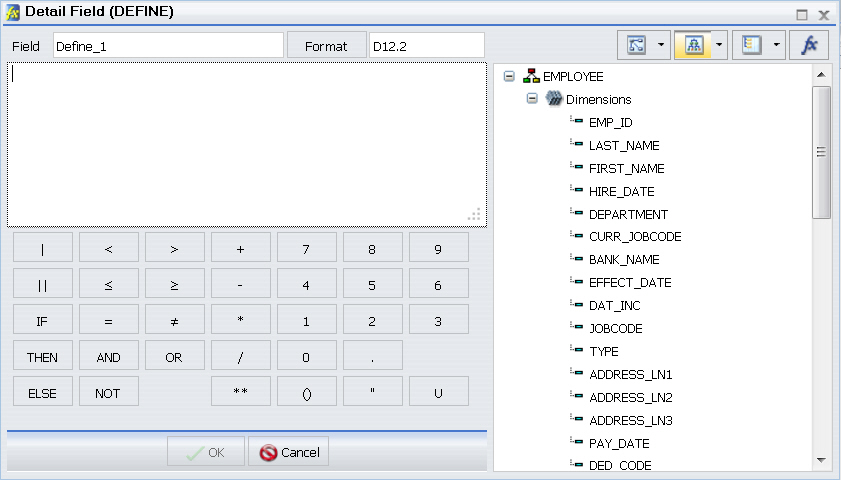
-
Erstellen Sie ein virtuelles Feld mit dem Define-Tool.
Weitere Informationen über das Define-Tool finden Sie unter Daten-Tab im WebFOCUS InfoAssist-Handbuch für Benutzer.
-
Klicken Sie auf OK, um das virtuelle Feld zu speichern und zum Reportobjekt-Tool zurückzukehren.
Das virtuelle Feld wird jetzt in der Feldliste angezeigt, sobald ein Benutzer auf dieses Reportobjekt zugreift.
Hinweis:
- Die im Define-Tool angezeigte Felderliste wird nicht aktualisiert, um neue virtuelle Felder anzuzeigen, bis Sie das Define-Tool schließen und erneut öffnen. Wenn Sie ein virtuelles Feld erstellen (DEFINE-Anweisung), das ein zuvor erstelltes virtuelles Feld in der Formel verwendet, müssen Sie das erste virtuelle Feld erst speichern, bevor Sie das zweite erstellen.
Um das erste virtuelle Feld zu speichern, verlassen Sie das Define-Tool, indem Sie klicken auf OK. Öffnen Sie das Define-Tool erneut, um das zweite Feld zu erstellen. Sie können auch den Namen des ersten virtuellen Feldes die Formel eingeben, anstatt es aus der Felderliste auszuwählen. In diesem Fall müssen Sie das Define-Tool nicht schließen und erneut öffnen.
- Da jede Prozedur bei Ihrer Ausführung eine neue Session auf dem Reporting Server erstellt, ist die Dauer Ihrer Verbindung auf jeweils eine Prozedur begrenzt. Daher ist eine DEFINE-Anweisung, die zu Beginn einer Prozedur ausgeführt wird, nur gültig für Reportanfragen, die in derselben Prozedur aufgerufen werden.
Es werden vorhandene virtuelle Felder unter dem Node Defines angezeigt, wie es in der folgenden Abbildung zu sehen ist.
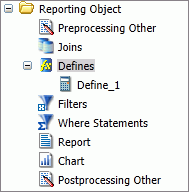
-
Rechtsklicken Sie auf das virtuelle Feld, das Sie bearbeiten möchten, und wählen Sie Öffnen aus, oder wählen Sie das virtuelle Feld aus und klicken Sie auf Öffnen im Menüband.
Die Dialogbox Define-Tool wird geöffnet und zeigt das ausgewählte Feld an.
- Nehmen Sie Änderungen am Feldnamen, der Formel oder dem Format vor und klicken Sie auf OK, um zum Reportobjekt-Tool zurückzukehren.
- Rechtsklicken Sie auf das virtuelle Feld, das Sie anzeigen oder als Text bearbeiten möchten, und wählen Sie Bearbeiten aus, oder wählen Sie das virtuelle Feld aus und klicken Sie auf Bearbeiten im Menüband. Der Texteditor wird geöffnet und zeigt das ausgewählte Feld an.
- Nehmen Sie Änderungen am Feldnamen, der Formel oder dem Format vor und klicken Sie auf OK, um zum Reportobjekt-Tool zurückzukehren.
- Rechtsklicken Sie auf das virtuelle Feld, das Sie löschen möchten, und wählen Sie Löschen aus, oder wählen Sie das virtuelle Feld aus und klicken Sie auf Löschen im Menüband.
- Um alle virtuellen Felder auf einmal zu löschen, rechtsklicken Sie die Komponente Defines und wählen Sie Alle löschen aus oder wählen Sie die Komponente aus und klicken Sie auf Alle löschen im Menüband.
Mithilfe von Filtern können Benutzer vordefinierte Kriterien schnell auswählen, die die Daten begrenzen, die in einem Report oder einem Diagramm enthalten sind. Filter sind Auswahlkriterien (WHERE-Anweisungen), die Sie für Benutzer erstellen, die dann die benötigten Filter auswählen können, um Daten in ihren Reports oder Diagrammen zu begrenzen, ohne dass Sie ihre eigenen Auswahlkriterien erstellen müssen.
Um einen Filter zu erstellen, müssen Sie zunächst eine Filtergruppe erstellen und die Filter definieren, die diese Gruppe bilden.
Hinweis: Die Funktionen Rückgängig machen und Wiederholen sind für die Komponente Filter erst verfügbar, wenn Sie wenigstens einen Filter erstellt haben.
Weitere Informationen über Filter finden Sie unter Gruppe Filter im WebFOCUS InfoAssist-Handbuch für Benutzer.
- Rechtsklicken Sie auf die Komponente Filter und wählen Sie Neu aus oder wählen Sie die Komponente Filter aus und klicken Sie auf Neu im Menüband.
-
Geben Sie in die Box Filtergruppenname einen beschreibenden Namen für den Ordner Filtergruppe ein.
Benennen Sie die Filtergruppen möglichst eindeutig, damit den Benutzern die Auswahl des korrekten Filters für ihre Reports erleichtert wird.
-
Klicken Sie auf OK.
Sie kehren zum Reportobjekt-Tool zurück. Der Ordner Filtergruppe wird unter dem Node Filterkomponente angezeigt.
-
Rechtsklicken Sie auf die Filtergruppe, der Sie einen Filter hinzufügen möchten, und wählen Sie Neu aus, oder wählen Sie den Ordner Filtergruppe aus und klicken Sie auf Neu in der Toolbar für den Schnellzugriff.
Die Dialogbox Neuer Filter wird geöffnet.
-
Geben Sie in die Box Filtername einen beschreibenden Namen für den Filter ein und klicken Sie auf Neue hinzufügen, wenn Sie mehrere Filter erstellen möchten, oder klicken Sie auf OK, wenn Sie nur einen Filter erstellen möchten.
Benennen Sie die Filter möglichst eindeutig, damit den Benutzern die Auswahl des korrekten Filters für ihre Reports erleichtert wird.
Die Dialogbox Komplexer Filter wird geöffnet, wie es in der folgenden Abbildung zu sehen ist.
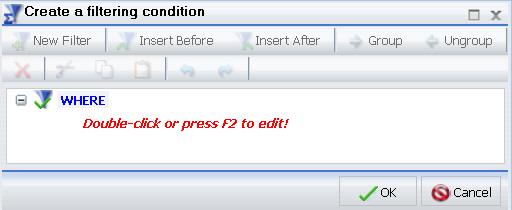
-
Verwenden Sie die Dialogbox Komplexer Filter, um den Filter zu erstellen.
Weitere Informationen über das Definieren von Filtern finden Sie unter Daten-Tab im WebFOCUS InfoAssist-Handbuch für Benutzer.
-
Klicken Sie nach dem Erstellen des Filters auf OK.
Wenn Sie auf Neues hinzufügen im Schritt 2 geklickt haben, wird die Dialogbox Neuer Filter geöffnet. Wenn Sie auf OK im Schritt 2 geklickt haben, kehren Sie automatisch zum Reportobjekt-Tool zurück.
Es werden vorhandene Filter unter der Gruppe Filter unter dem Node Filter angezeigt, wie es in der folgenden Abbildung zu sehen ist.
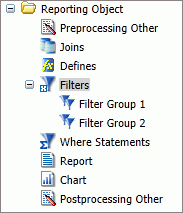
-
Rechtsklicken Sie auf den Filter, den Sie bearbeiten möchten, und wählen Sie Öffnen aus, oder wählen Sie den Filter aus und klicken Sie auf Öffnen im Menüband.
Die Dialogbox Komplexer Filter wird geöffnet und zeigt den ausgewählten Filter an.
- Nehmen Sie Ihre Änderungen vor und klicken Sie auf OK, um zum Reportobjekt-Tool zurückzukehren.
- Rechtsklicken Sie auf den Filter oder die Filtergruppe, die Sie umbenennen möchten, und wählen Sie Eigenschaften aus, oder wählen Sie den Filter oder die Filtergruppe aus und klicken Sie auf Eigenschaften im Menüband.
- Geben Sie den neuen Filter- oder Filtergruppennamen anstelle des aktuellen Namens an und klicken Sie auf OK.
- Rechtsklicken Sie auf den Filter oder die Filtergruppe, die Sie löschen möchten, und wählen Sie Löschen aus, oder wählen Sie den Filter oder die Filtergruppe aus und klicken Sie auf Löschen im Menüband.
- Um alle Filter auf einmal zu löschen, rechtsklicken Sie die Komponente Filter und wählen Sie Alle löschen aus oder wählen Sie die Komponente aus und klicken Sie auf Alle löschen im Menüband.
-
Rechtsklicken Sie auf den Filter, den Sie anzeigen oder als Text bearbeiten möchten, und wählen Sie Bearbeiten aus, oder wählen Sie den Filter aus und klicken Sie auf Bearbeiten im Menüband.
Der Texteditor wird geöffnet und zeigt den ausgewählten Filter an.
- Nehmen Sie Ihre Änderungen vor und klicken Sie auf OK, um zum Reportobjekt-Tool zurückzukehren.
Wenn Amper Auto-Eingabeaufforderung verwendet wird (Parameter erfragen wurde in den Reportobjekteigenschaften ausgewählt), gibt es Szenarien, in denen Benutzer aufgefordert werden, Ampervariablenwerten in Auswahlkriterien (WHERE-Anweisungen) im Reportobjekt bereitzustellen, die der Benutzer nicht mit dem Report gespeichert hat. Dies hängt mit der internen Verarbeitung von Reports zusammen, die von Reportobjekten erstellt wurden. Sie können dieses Problem vermeiden, indem Sie die Filterkomponente verwenden, um für Benutzer Auswahlkriterien vorab zu definieren, die in Reports aufgenommen werden müssen. Es werden nur die Filter, die Benutzer in ihre Reports aufnehmen, von der WebFOCUS Amper Auto-Eingabeaufforderung-Einrichtung bewertet.
WHERE-Anweisungen oder Auswahlkriterien beschränken die abgerufenen Daten auf die Datensätze, die die Bedingungen erfüllen, die Sie angeben. Filter sind Auswahlkriterien, die ausgeführt werden, wenn der Benutzer den Filter in WebFOCUS auswählt. Andere Auswahlkriterien werden ausgeführt, wenn der Benutzer das Reportobjekt öffnet, was verhindert, das Datenwerte, die die Kriterien nicht erfüllen, dem Benutzer zur Verfügung stehen.
Weitere Informationen über WHERE-Anweisungen finden Sie unter Tab Feld im WebFOCUS InfoAssist-Handbuch für Benutzer.
-
Rechtsklicken Sie auf die Komponente Where-Anweisungen und wählen Sie Neu aus oder wählen Sie die Komponente aus und klicken Sie auf Neu im Menüband.
Die Dialogbox Neuer Filter wird geöffnet, wie es in der folgenden Abbildung zu sehen ist.
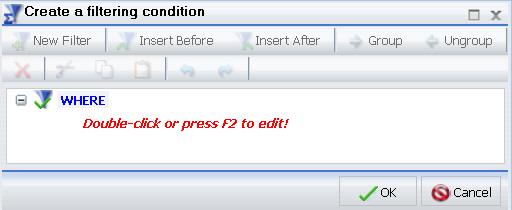
-
Doppelklicken Sie auf den roten Text oder drücken Sie F12, um die WHERE-Anweisung zu bearbeiten.
Weitere Informationen darüber, wie Sie Auswahlkriterien erstellen, finden Sie unter Gruppe Filter im WebFOCUS InfoAssist-Handbuch für Benutzer.
- Wenn Sie das Auswahlkriterium erstellt haben, klicken Sie auf OK, um zum Reportobjekt-Tool zurückzukehren.
Die Reportkomponente erstellt ein Report-Template und speichert es in einem Reportobjekt. Autorisierte Benutzer können das Report-Template verwenden, um einen ihren Bedürfnissen entsprechenden Report zu erstellen und anschließend den neuen Report zu speichern.
Um ein Report-Template zu erstellen, doppelklicken Sie auf die Komponente Report oder rechtsklicken Sie auf die Komponente und wählen Sie Öffnen aus. InfoAssist wird geöffnet, was es Ihnen ermöglicht, ein Report-Template zu erstellen.
Weitere Informationen darüber, wie Sie InfoAssist verwenden, finden Sie unter WebFOCUS InfoAssist – Handbuch für Benutzer.
Hinweis:
- Um den Reportquellcode im Texteditor anstelle von InfoAssist zu öffnen, rechtsklicken Sie auf die Komponente Report und wählen Sie Bearbeiten aus. Manuelle Änderungen am Code können dazu führen, dass der Report mit InfoAssist inkompatibel ist.
- Syntax- und Fehlerprüfung werden für die Befehle, die Sie eingeben, erst durchgeführt, wenn das Reportobjekt ausgeführt wird.
- Wenn das Reportobjekt sowohl einen Report als auch ein Diagramm enthält, wird der Benutzer gefragt, ob das Objekt als Report oder Diagramm ausgeführt werden soll. Das Reportobjekt kann nicht simultan als beides ausgeführt werden.
- Wenn Amper Auto-Eingabeaufforderung verwendet wird (Parameter erfragen wurde in den Reportobjekteigenschaften ausgewählt), gibt es Szenarien, in denen Benutzer aufgefordert werden, Ampervariablenwerten in Auswahlkriterien (WHERE-Anweisungen) im Reportobjekt bereitzustellen, die der Benutzer nicht mit dem Report gespeichert hat. Dies hängt mit der internen Verarbeitung von Reports zusammen, die von Reportobjekten erstellt wurden. Sie können dieses Problem vermeiden, indem Sie die Filterkomponente verwenden, um für Benutzer Auswahlkriterien vorab zu definieren, die in Reports aufgenommen werden müssen. Es werden nur die Filter, die Benutzer in ihre Reports aufnehmen, von der WebFOCUS Amper Auto-Eingabeaufforderung-Einrichtung bewertet.
Die Diagrammkomponente funktioniert so wie die Reportkomponente. Die Diagrammkomponente erstellt ein Diagramm-Template und speichert es in einem Reportobjekt. Autorisierte Benutzer können das Diagramm-Template verwenden, um ein ihren Bedürfnissen entsprechendes Diagramm zu erstellen und anschließend das neue Diagramm zu speichern.
Um ein Diagramm-Template zu erstellen, doppelklicken Sie auf die Komponente Diagramm oder rechtsklicken Sie auf die Komponente und wählen Sie Öffnen aus. InfoAssist wird geöffnet, was es Ihnen ermöglicht, ein Diagramm-Template zu erstellen.
Weitere Informationen darüber, wie Sie InfoAssist verwenden, finden Sie unter WebFOCUS InfoAssist – Handbuch für Benutzer.
Hinweis:
- Um den Diagrammquellcode im Texteditor anstelle von InfoAssist zu öffnen, rechtsklicken Sie auf die Komponente Diagramm und wählen Sie Bearbeiten aus. Manuelle Änderungen am Code können dazu führen, dass das Diagramm mit InfoAssist inkompatibel ist.
- Syntax- und Fehlerprüfung werden für die Befehle, die Sie eingeben, erst durchgeführt, wenn das Reportobjekt ausgeführt wird.
- Wenn das Reportobjekt sowohl einen Report als auch ein Diagramm enthält, wird der Benutzer gefragt, ob das Objekt als Report oder Diagramm ausgeführt werden soll. Das Reportobjekt kann nicht simultan als beides ausgeführt werden.
- Wenn Amper Auto-Eingabeaufforderung verwendet wird (Parameter erfragen wurde in den Reportobjekteigenschaften ausgewählt), gibt es Szenarien, in denen Benutzer aufgefordert werden, Ampervariablenwerten in Auswahlkriterien (WHERE-Anweisungen) im Reportobjekt bereitzustellen, die der Benutzer nicht mit dem Report gespeichert hat. Dies hängt mit der internen Verarbeitung von privaten Reports zusammen, die von Reportobjekten erstellt wurden. Sie können dieses Problem vermeiden, indem Sie die Filterkomponente verwenden, um für Benutzer Auswahlkriterien vorab zu definieren, die in Reports aufgenommen werden müssen. Es werden nur die Filter, die Benutzer in ihre Reports aufnehmen, von der WebFOCUS Amper Auto-Eingabeaufforderung-Einrichtung bewertet.
Die Komponente Andere nachverarbeiten enthält benutzerdefinierten Code, der nach allen anderen Komponenten ausgeführt werden muss. Sie können den Texteditor in der Komponente verwenden, um Code zu erstellen und zu bearbeiten, oder um den Code einzufügen, den Sie aus einer anderen Anwendung kopiert haben.
Um eine Komponente Andere nachverarbeiten zu erstellen oder zu bearbeiten, doppelklicken Sie auf die Komponente, oder wählen Sie die Komponente aus und klicken Sie auf Bearbeiten im Menüband. Rechtsklicken Sie alternativ auf die Komponente und wählen Sie Bearbeiten aus. Die Dialogbox Andere nachverarbeiten wird geöffnet.
Sie finden im Handbuch Reports mit der WebFOCUS-Sprache erstellen weitere Informationen über die WebFOCUS-Sprache, um Prozeduren zu codieren.
Hinweis:
- Syntax- und Fehlerprüfung werden für die Befehle, die Sie eingeben, erst durchgeführt, wenn das Reportobjekt ausgeführt wird.
- Befehle in der Komponente Andere nachverarbeiten sollten kein anzeigbares Antwortset zurückgeben.
- InfoAssist-Vorschau ist in der Reportkomponente und in der Diagrammkomponente deaktiviert, wenn die Komponente Andere nachverarbeiten die folgende Syntax enthält:
-OLAP ON
Um dieses Problem zu vermeiden, aktivieren Sie OLAP nicht über die Komponente Andere nachverarbeiten, sondern über die Reportobjekteigenschaften. Weitere Informationen über die Reportobjekteigenschaften finden Sie unter Eigenschaften eines Reportobjekts.
Informationen über Amper Auto-Eingabeaufforderung finden Sie unter Hinweise für Amper Auto-Eingabeaufforderung mit den Komponenten Andere vorverarbeiten und Andere nachverarbeiten.












